一键切换显卡
一键切换显卡的详细指南
在现代计算机使用中,尤其是对于配备双显卡(集成显卡与独立显卡)的设备,一键切换显卡功能显得尤为重要,这一功能允许用户根据不同的应用场景快速切换显卡,以优化性能和节能,以下是关于一键切换显卡的详细指南,涵盖不同操作系统和显卡品牌的具体操作方法。

Windows系统中的一键切换显卡
Windows 10/11系统
-
NVIDIA显卡:
- 打开控制面板,进入“NVIDIA控制面板”。
- 在“管理3D设置”中,选择“全局设置”或特定程序设置。
- 勾选“高性能NVIDIA处理器”以使用独立显卡,或选择“集成显卡”进行节能。
- 点击“应用”保存设置。
-
AMD显卡:
- 右键点击桌面,选择“AMD Radeon设置”。
- 在“系统”选项中,找到“可切换显卡”或“开关可调显卡”。
- 添加需要切换的应用程序,并选择合适的显卡(高性能或省电)。
- 点击“保存”完成设置。
Windows 8/8.1系统
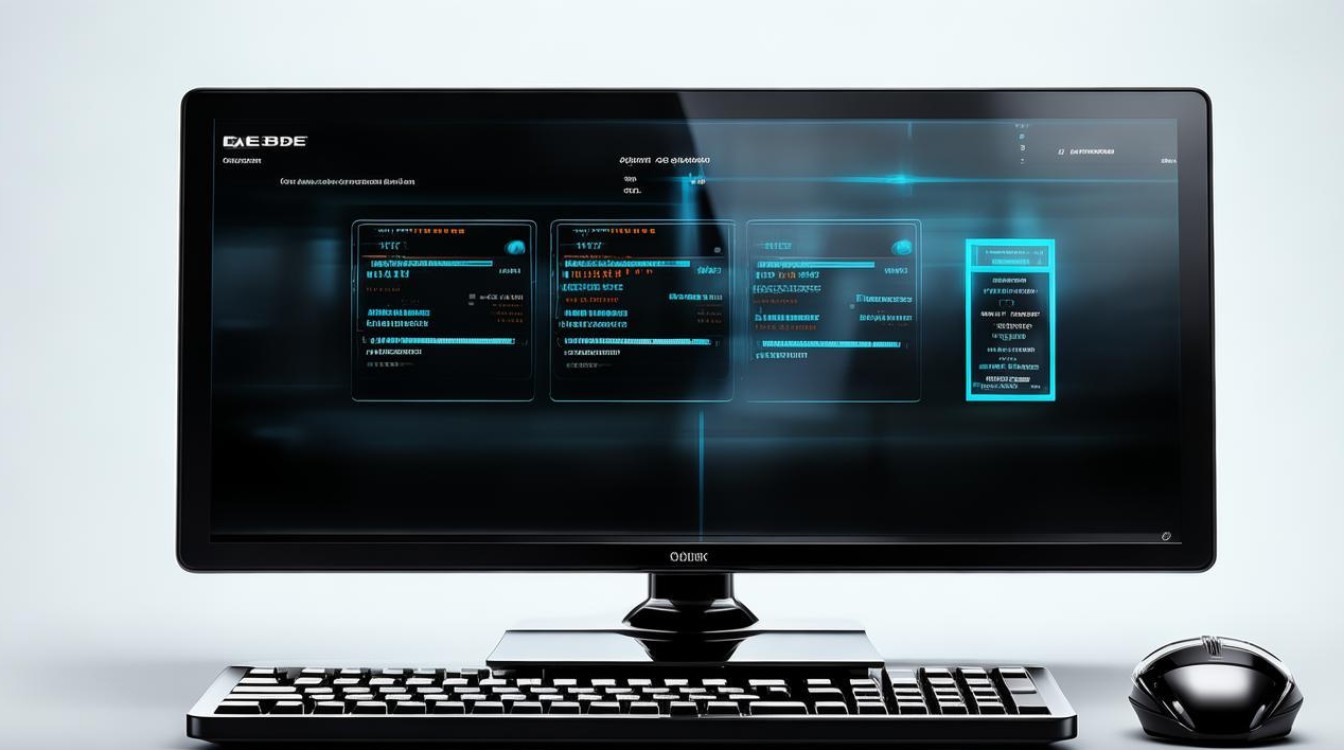
- 通过控制面板进入“NVIDIA控制面板”或“AMD Catalyst Control Center”。
- 在相应设置中,选择首选图形处理器或进行程序特定的显卡配置。
- 保存设置后,可能需要重启计算机以使更改生效。
注意事项
- 在切换显卡前,建议备份重要数据以防不测。
- 切换显卡后,某些应用程序可能需要重新启动才能识别新的显卡配置。
- 对于特定游戏或应用,可能需要在软件内部手动设置显卡选项以获得最佳性能。
其他操作系统中的显卡切换
Linux系统
- Linux系统下的显卡切换通常依赖于特定的驱动程序和工具,对于NVIDIA显卡,可以使用“nvidia-settings”工具进行配置。
- 在终端中输入相关命令,如
sudo nvidia-settings,启动NVIDIA设置界面。 - 在“Prime Profiles”或类似选项中,设置不同应用程序使用的显卡。
macOS系统
- macOS系统通常具有较好的硬件兼容性,但在某些情况下也可能需要手动切换显卡。
- 这通常涉及修改系统偏好设置或使用第三方工具来实现,由于macOS的封闭性,直接切换显卡的操作相对有限。
常见问题与解决方案
| 问题 | 解决方案 |
|---|---|
| 切换显卡后屏幕无显示 | 确保已正确安装显卡驱动程序;尝试重启计算机;检查显卡连接是否稳固。 |
| 应用程序无法识别新显卡 | 重启应用程序或计算机;确保应用程序支持所选显卡;更新应用程序至最新版本。 |
| 系统性能下降 | 检查电源管理设置,确保未启用不必要的节能模式;调整显卡设置以优化性能。 |
FAQs
如何知道我的计算机是否支持一键切换显卡?

答:大多数配备双显卡的笔记本电脑都支持一键切换显卡功能,您可以通过查看设备管理器中的显卡信息或访问显卡制造商的官方网站来确认您的计算机是否支持此功能,一些笔记本电脑还配备了专门的显卡切换按键或快捷键。
一键切换显卡会影响电池续航吗?
答:是的,一键切换显卡功能会直接影响电池续航,当使用独立显卡时,由于其较高的性能需求,电池消耗会显著增加,相反,使用集成显卡可以降低功耗,从而延长电池续航时间。
版权声明:本文由 芯智百科 发布,如需转载请注明出处。







 冀ICP备2021017634号-12
冀ICP备2021017634号-12
 冀公网安备13062802000114号
冀公网安备13062802000114号